Dreaming of a white Christmas

Para la realización de este tutorial vas a necesitar
El programa Psp. Yo he usado la versión X4. Puedes usar otras
Material
Tubes:
220030376dcc (imagen encontrada en google imágenes)
calguisnatalisshau27119 de Guismo (gracias por tu autorización)
kTs_Christmas_Bsl8
fondo_1.19.11.12_S
adorno_corner_1.19.11.12_S
adorno2_19.11.12_S
pinceles de photoshop:
Christmas_Brushes_Set_2_by_Yasny_chan_6
Wordart: WordArt_Tut_MerryChristmas@BiBi
Nota_ En el material puedes encontrar uno de los pinceles con los que yo he elaborado elementos de decoración
Sobre el material que suelo emplear, decir que:
Algunas de las imágenes las he formado yo. Otras proceden de grupos de intercambio de materiales.
La mayor parte han sido encontradas en la red. Espero que ninguna de ellas no deba estar aquí
Filtros:
No se han utilizado filtros externos
Puedes encontrar la mayor parte de los filtros aquí
Mis tutoriales están registrados en Twi
Traducido al francés por Titoune. Merci!
Al italiano por Paola. Grazie!
Al holandés por Keetje. Dank u!
Si quieres puedes ayudarte de la regla para situarte en la realización del tutorial
Marcador (Arrastra con el raton)

Abrir todos los tubes en el Psp. Duplicarlos (shift +D) y cerrar los originales
Puedes ir cerrando los tubes conforme los vayas usando
1.-
Activar la imagen fondo_1.19.11.12_S
Vamos a trabajar sobre ella
No te olvides hacerlo sobre una copia
Activar la imagen kTs_Christmas_Bsl8
Edición_ Copiar
Edición_ Pegar como nueva capa
Colocar hacia la izquierda (a tu gusto)
Cerrar la capa del fondo
Activar la varita mágica
Con cuidado ir seleccionando las zonas blancas
Deberías tener algo así
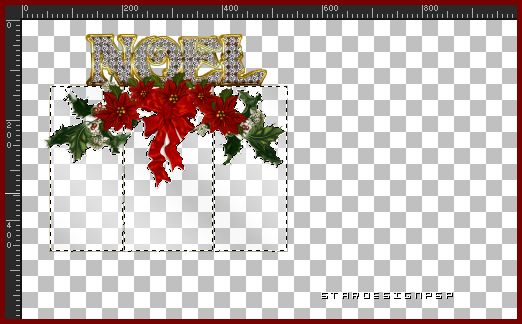
Selecciones_Modificar_ Expandir_ 3 pixeles
2.-
Activar la imagen 220030376dcc
Capas_ Cargar o guardar máscara_ Cargar máscara del disco
Buscar la máscara 2020
Aplicar
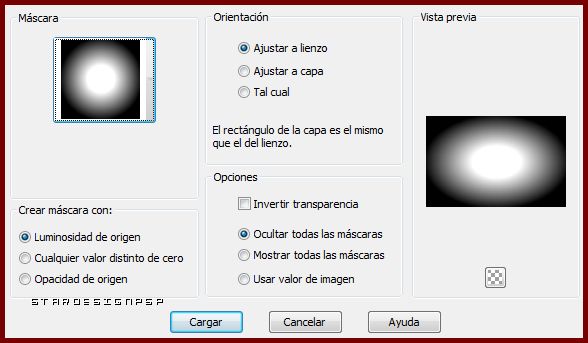
Capas_ Fusionar grupo
Edición_ Copiar
Regresamos a nuestro trabajo
Capas_ Nueva capa de trama
Edición_ Pegar en la selección
No quitar la selección
3.-
Nos situamos en la capa del fondo
Abrir la capa
Efectos_ Filtro personalizado_ Emboss 3
4.-
Regresamos de nuevo a la capa superior
Capas_ Nueva capa de trama
Efectos_ Efectos 3D_ Sombra en el color negro
1_ 1_ 80_ 1
Repetir con los valores en negativo
-1_ -1_ 80_ 1
Selecciones_ Anular selección
5.-
Nos situamos en la capa de trama 2
Efectos_ Efectos 3D_ Sombra en el color #670001
0_ 0_ 100_ 30
6.-
Nos situamos de nuevo en la capa superior en la pila de capas
Activar el tube calguisnatalisshau27119
Edición_ Copiar
Edición_ Pegar como nueva capa
Imagen_ Cambiar de tamaño_ Redimensionar al 75%
Todas las capas sin seleccionar
Colocar a la derecha
Efectos_ Efectos 3D_ Sombra en el color #670001
0_ 0_ 70_ 25
Ajustar_ Nitidez_ Enfocar
7.-
Activar la imagen adorno_corner_1.19.11.12_S
Edición_ Copiar
Edición_ Pegar como nueva capa
Colocar en la esquina superior derecha
Capas_ Duplicar
Imagen_ Espejo
Imagen_ Voltear
8.-
Activar el texto WordArt_Tut_MerryChristmas@BiBi
(He buscado la posible web del autor de este wordart para darle el crédito correspondiente, pero no la he encontrado. Si conoces cual es , te agradecería me lo comuniques para poder hacerlo)
Edición_ Copiar
Edición_ Pegar como nueva capa
Colocar a vuestro gusto
9.-
Imagen_ Agregar bordes_ Simétrico_ 2 pixeles en el color blanco
Imagen_ Agregar bordes_ Simétrico_ 30 pixeles en el color #770001
10.-
Activar la imagen adorno2_19.11.12_S
Edición_ Copiar
Edición_ Pegar como nueva capa
Colocar en la parte inferior de nuestro trabajo
Capas_ Modo de capas_ Luminosidad Heredada
Ver imagen final
Capas_ Duplicar
Imagen_ Voltear
11.-
Tan solo nos queda añadir nuestra firma
Guardar en formato Jpg optimizado
Ojala que hayas disfrutado con este tutorial tanto como yo creándolo
Gracias por realizarlo
Si quieres puedes enviarme tu interpretación
Stella
Keetje




